局用户-易加学院操作指南
一、如何进入“易加学院”
1、方法一
第一步:请在电脑浏览器中打开苏州工业园区教育网https://sipedu.sipac.gov.cn/(浏览器建议使用谷歌、火狐)
第二步:在“教育应用”下找到“易加学院”。
第三步:点击“易加学院”登录。

第四步:登陆后,可在右上角切换教研员与教师身份。
2、方法二
第一步:请在电脑浏览器中打开苏州工业园区教育网https://sipedu.sipac.gov.cn/(浏览器建议使用谷歌、火狐)
第二步:点击又右上角的“易加登录”。
第三步:输入用户的账号或者域账号进行登录。
第四步:在应用中心中找到“易加学院”,点击即可进入平台。
第五步:登陆后,可在右上角切换教研员与教师身份。
3、方法三
第一步:在浏览器中输入“易加学院”网址https://college.sipedu.cn。
第二步:点击右上角“登陆”。

第三步:输入用户的账号或者域账号进行登录。
第四步:登陆后,可在右上角切换教研员与教师身份。
4、移动端
移动端请扫以下二维码下载APP进行下载使用:
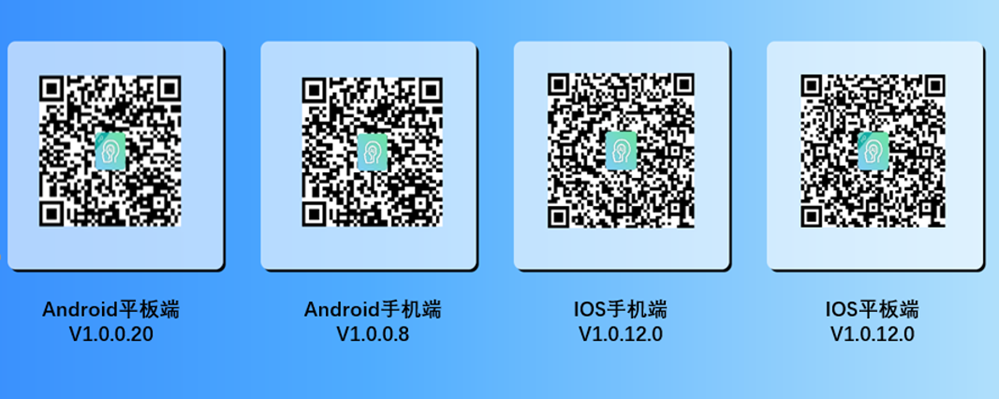
二、教研员在“易加学院”能开展哪些教研活动与教学管理工作
“易加学院”为教研员提供教研员办公室功能,主要包括教情管理、资源与课程审核、特色学堂活动管理等功能模块。
1、教情学情
教研员可查看其所负责学科、学段的全面教情信息,包括备课信息汇总、课程发布信息汇总、课程应用情况汇总、评课信息汇总、学生的薄弱知识点、薄弱素养维度、个性化辅导情况汇总、资源创建与应用情况汇总、学科特色活动信息汇总情况等。也可以根据需要选择个别教师进行深入的教情分析。
2、资源与课程审核
教研员在资源和课程审核功能中能够查看各机构上传的区域共享同步资源,按机构、学段、学科等条件筛选,进行审核、删除、修改等内容管理。
3、学堂活动发布与共享审核
根据学段学科、审核状态、活动名称和上传人关键字等查找活动,并对活动进行审核、删除等操作。审核活动可以修改审核意见、选择审核意见、设置审核意见,并对教师申请发布与共享区且通过校教研员审核通过的活动审核通过/不通过操作。
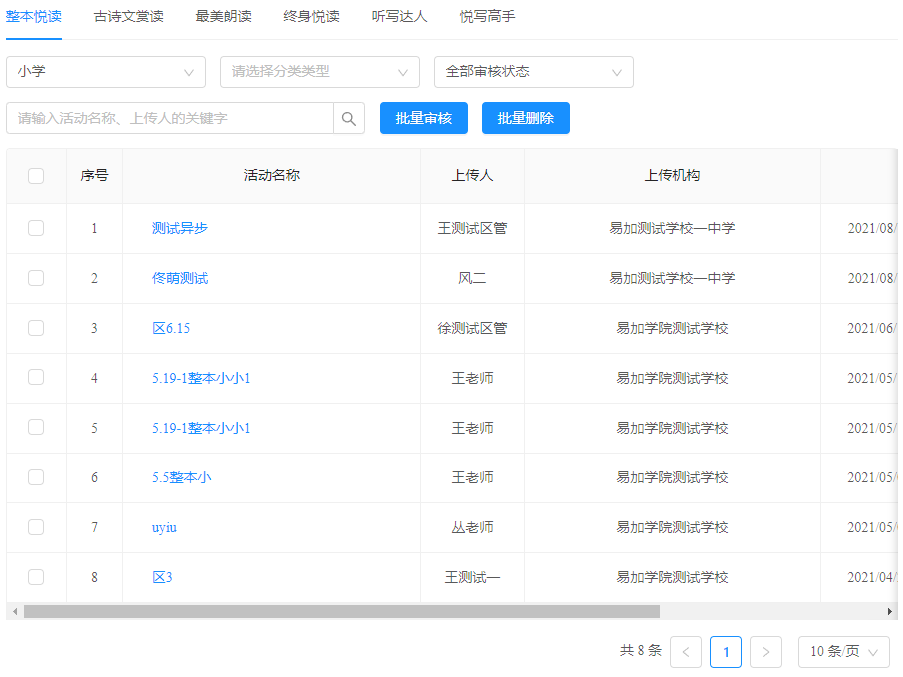
4、教研活动管理
教研员可以管理所有课程的评价过程,包括评价发起、评价取消、邀请评价教师、评价详情查看、总结性评价等功能。
5、体系结构管理
教研员能够对知识点体系、学科素养体系、考点体系、能力体系进行维护,包括体系创建、结构管理、关联关系设置等功能。
三、区管理员在“易加学院”能展开哪些管理工作
“易加学院”帮助区管理员统计汇总师生平台访问、资源建设、课程实施等方面使用情况,便于管理者科学决策,还提供敏感词管理、活动发布、体系维护等功能。
1、统计报表
包括资源统计、课程统计、登录统计、师生占比、应用数据、学校量化统计报表等统计项目。可以按时间段查看应用情况汇总,可以导出Excel表格。
平台访问概览可以查看相关可视化图表:
课程建设情况、课程应用情况和课程实施情况的统计:
作业发布和实施的情况统计:
学生学习中心情况的统计:
教学教研开展情况的统计:
学校应用实施情况的统计:
2、敏感词管理
管理员能够对敏感词进行设定,对敏感内容进行屏蔽或者禁用等操作。
备注:如需更多使用指南或其他使用帮助,敬请进入“易加学院”,点击右侧“平台指南”查看。



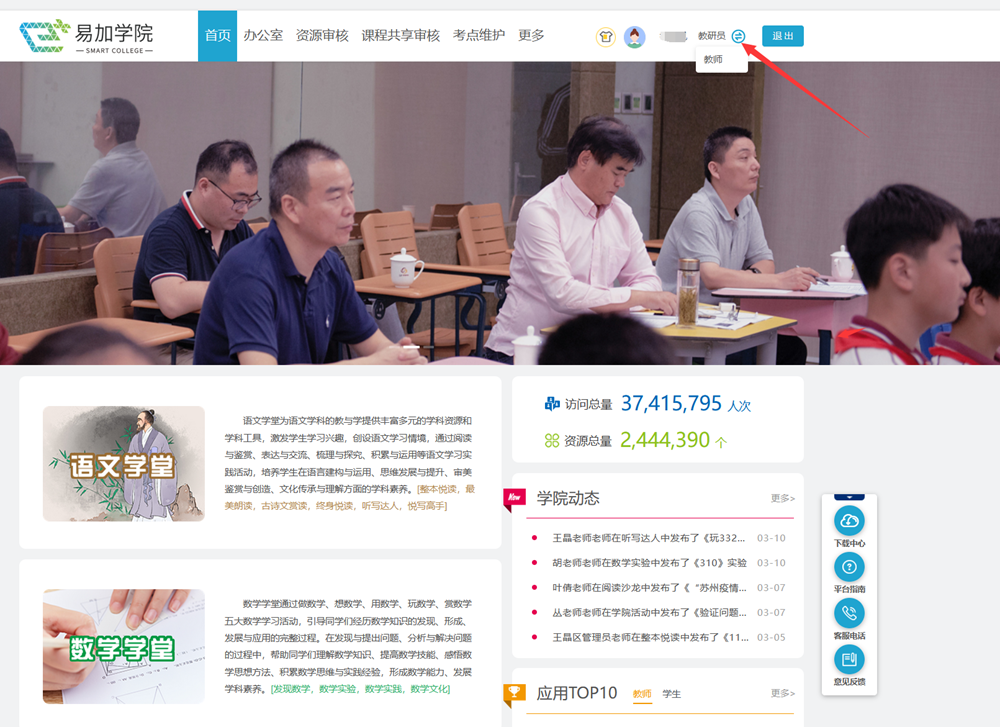
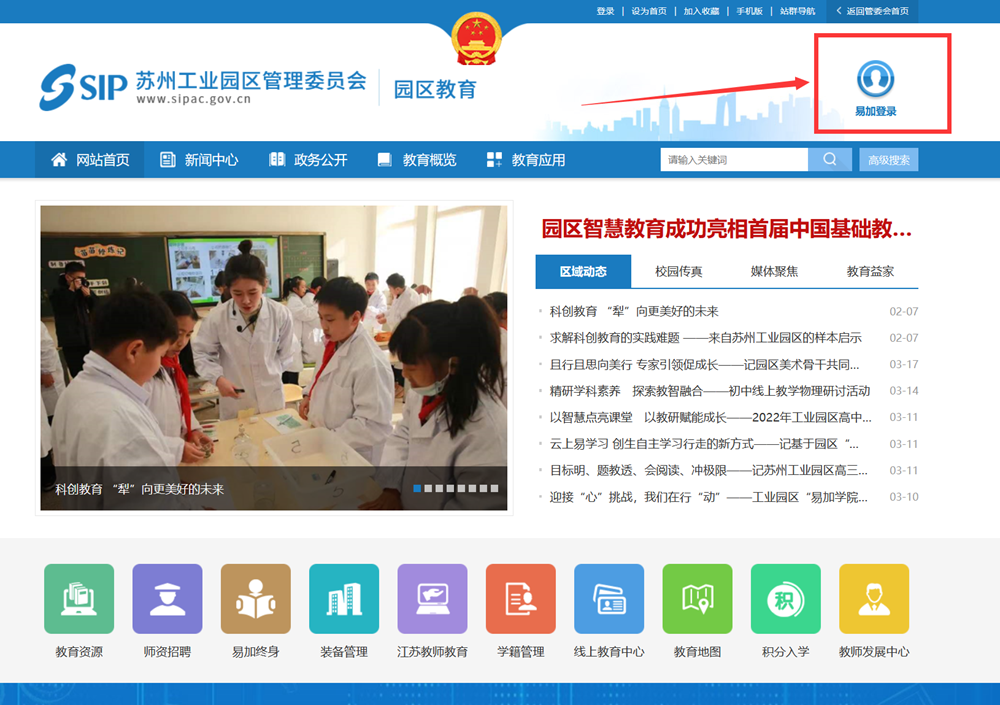
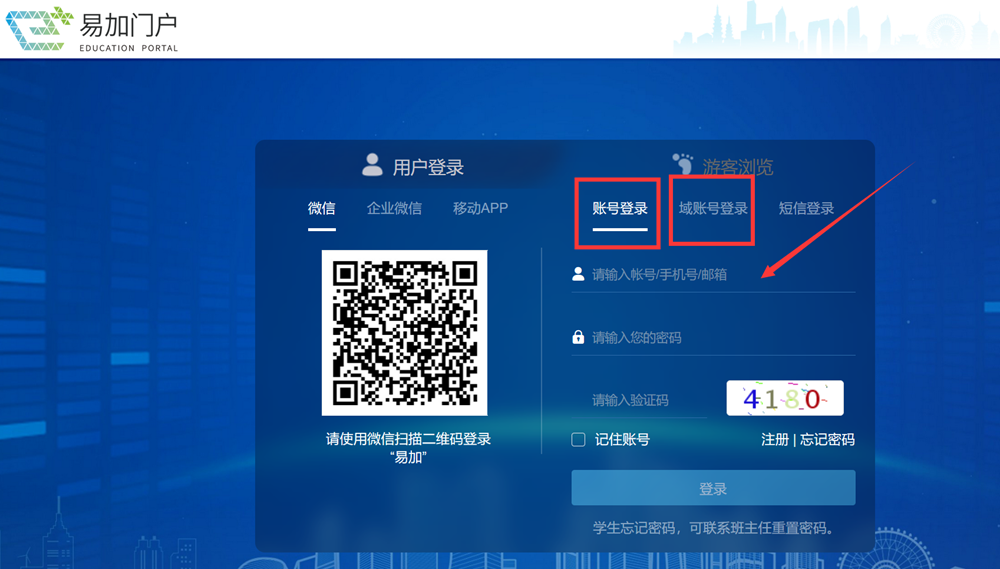
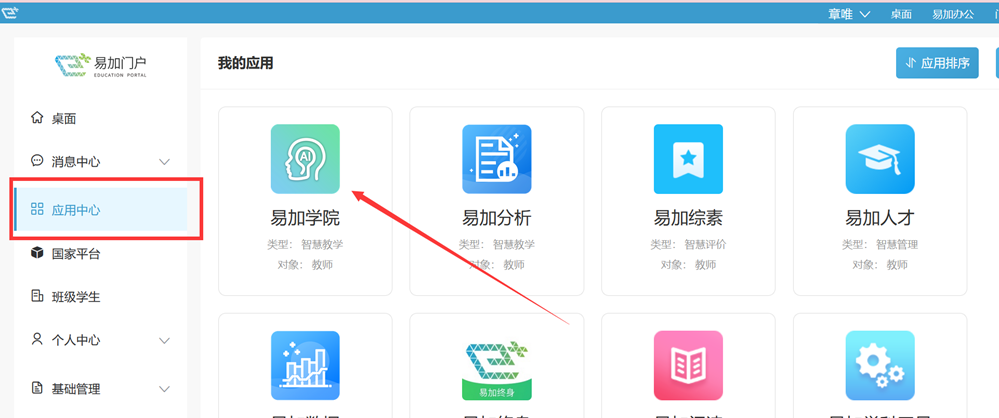
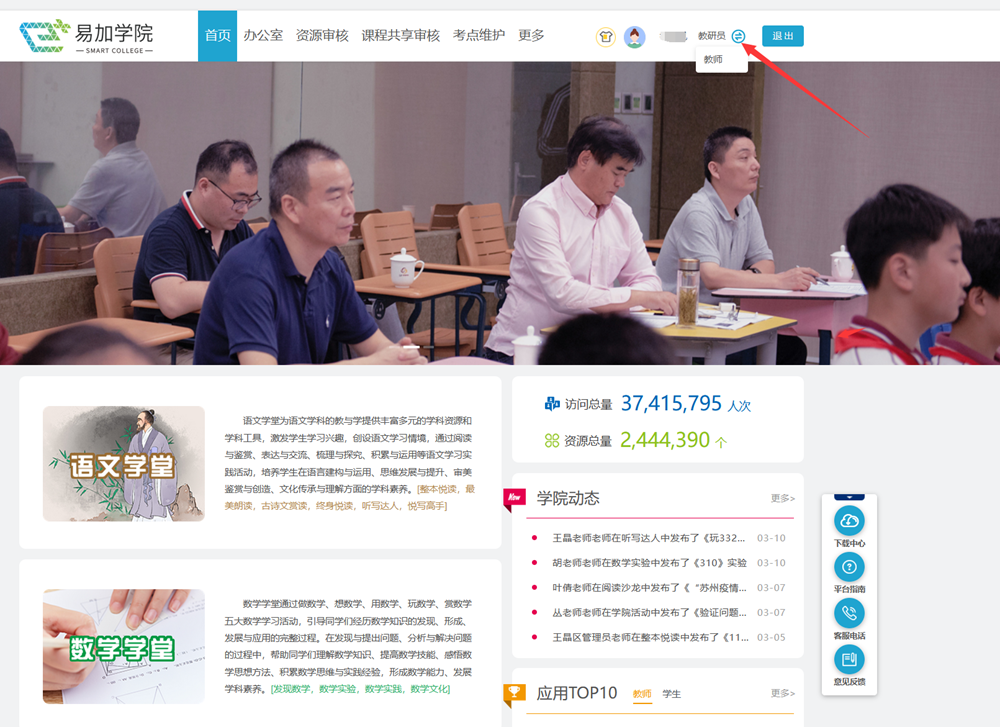
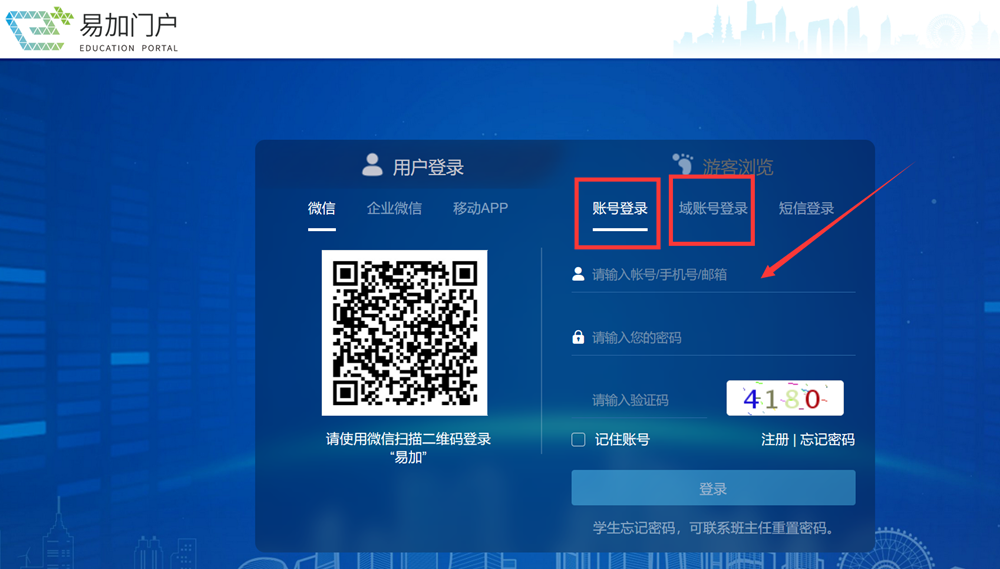
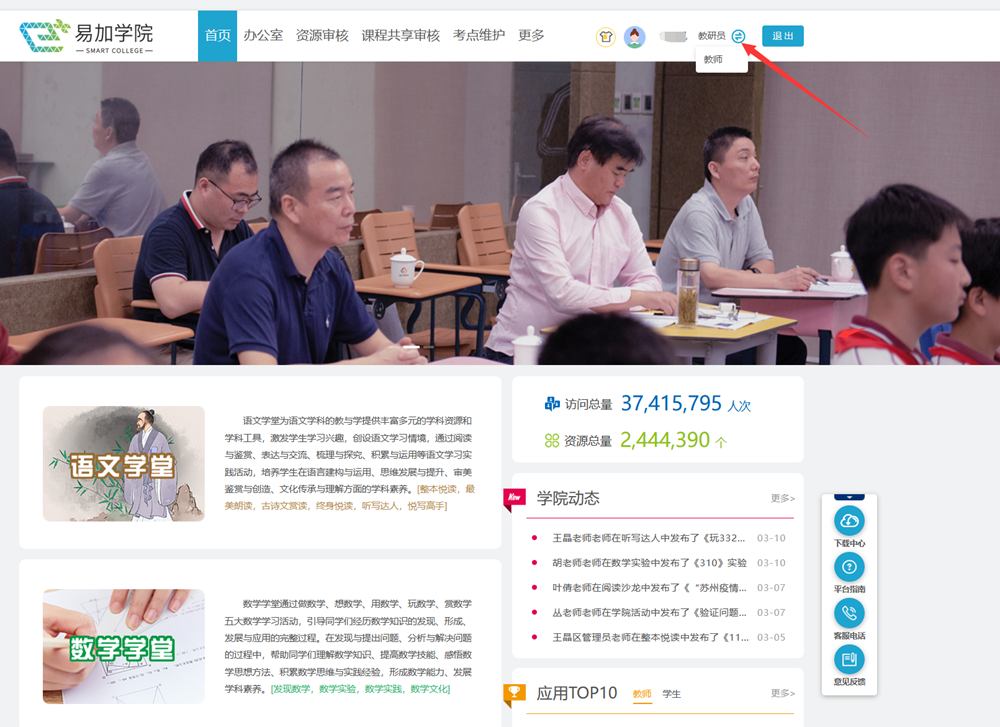
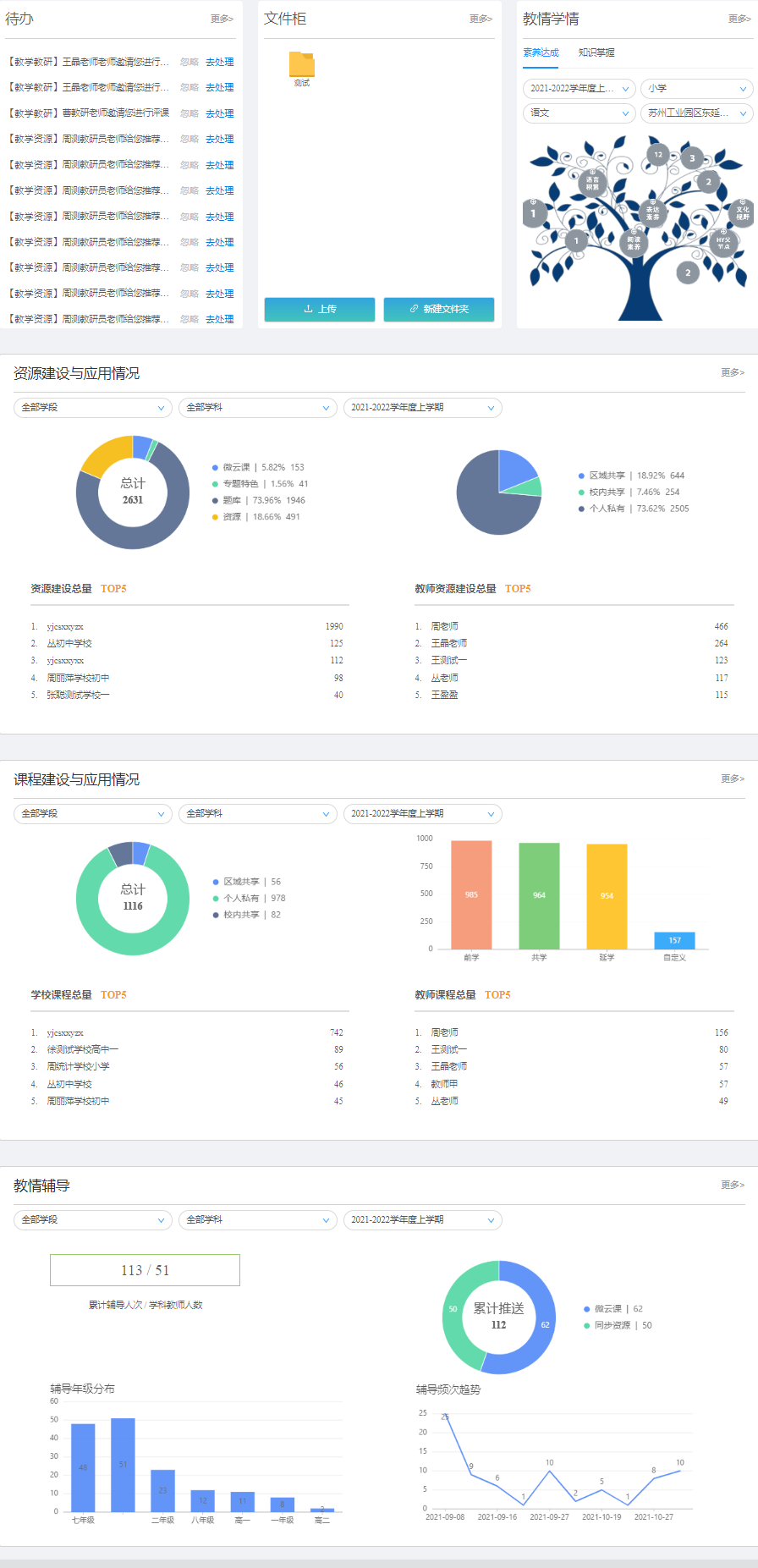
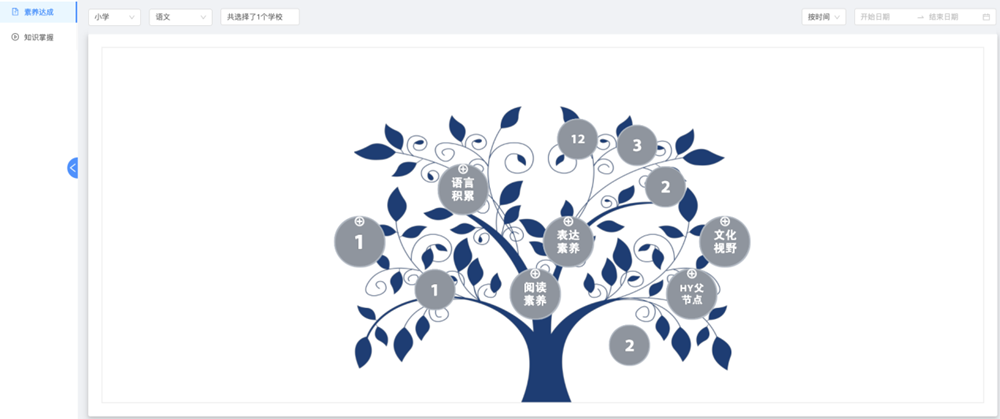
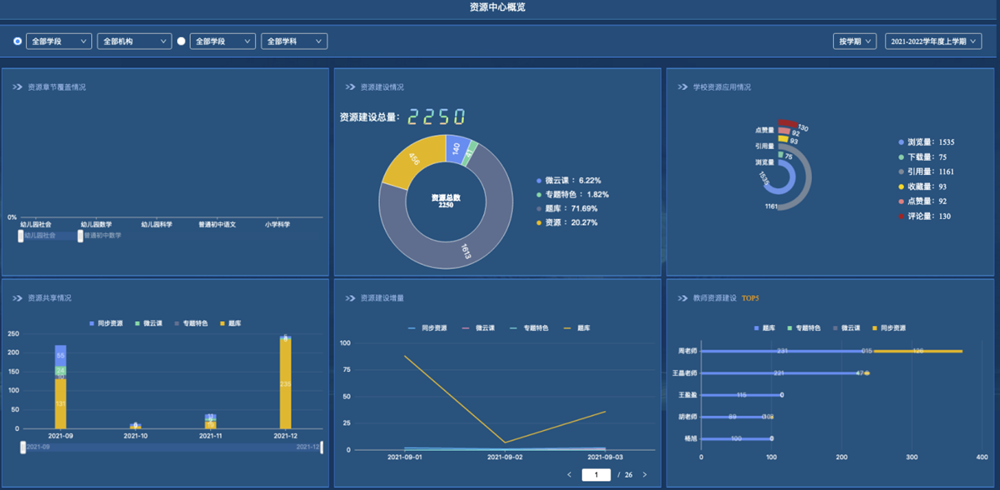
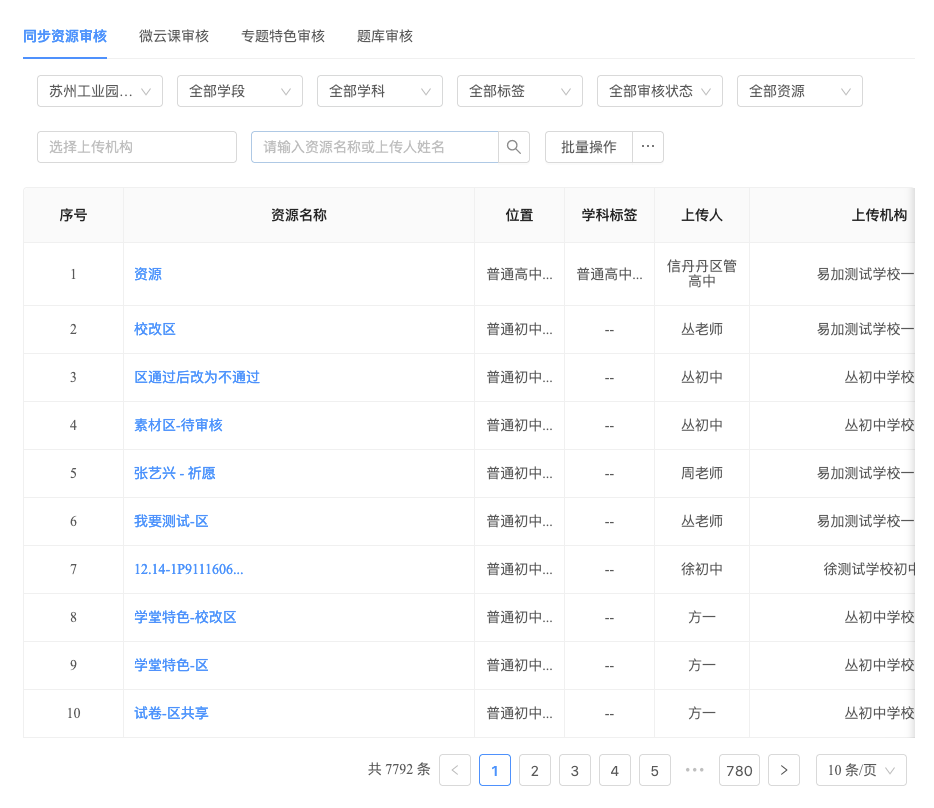
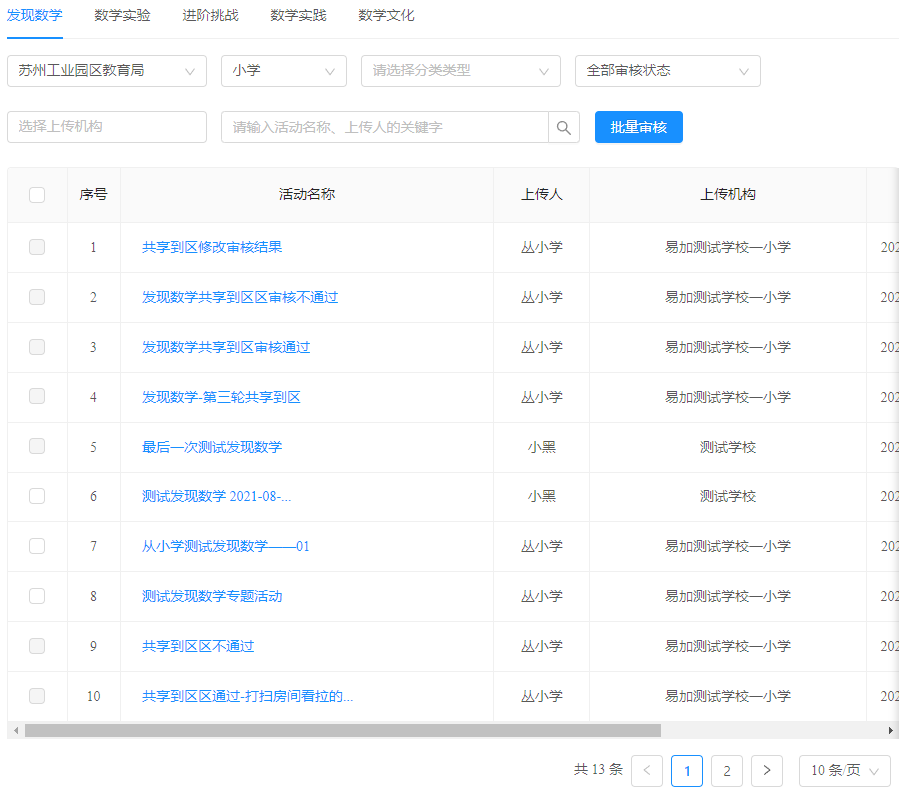
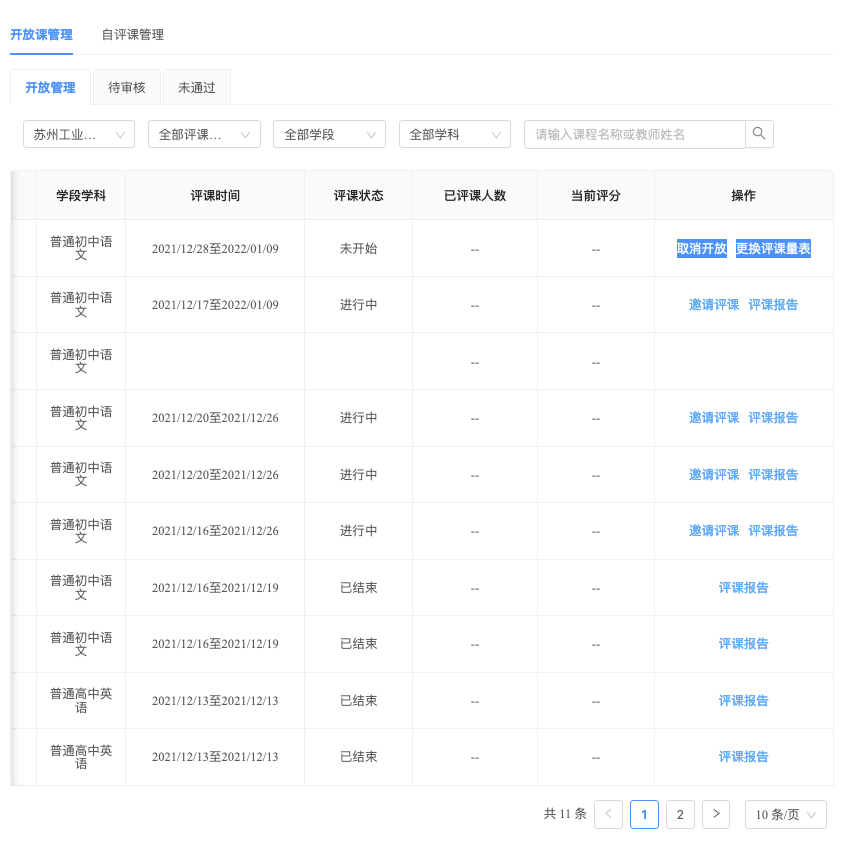
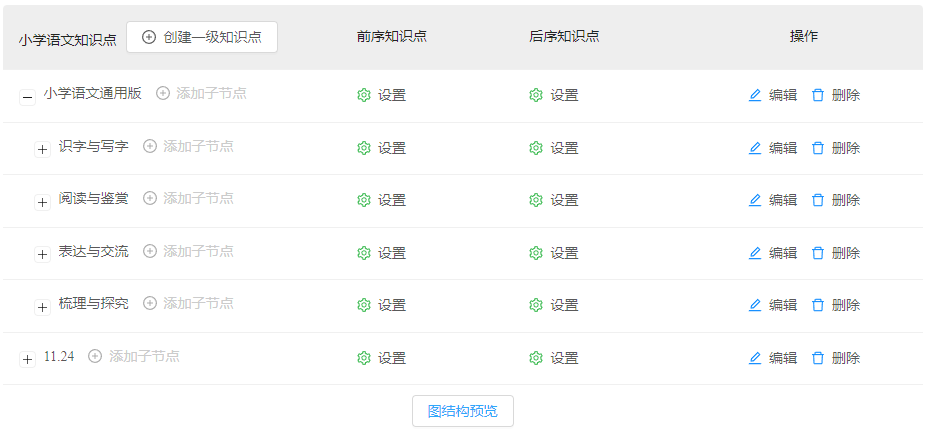
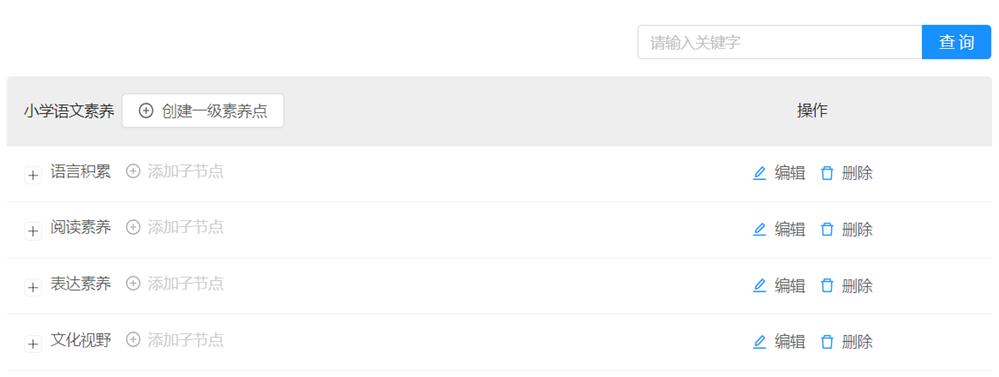
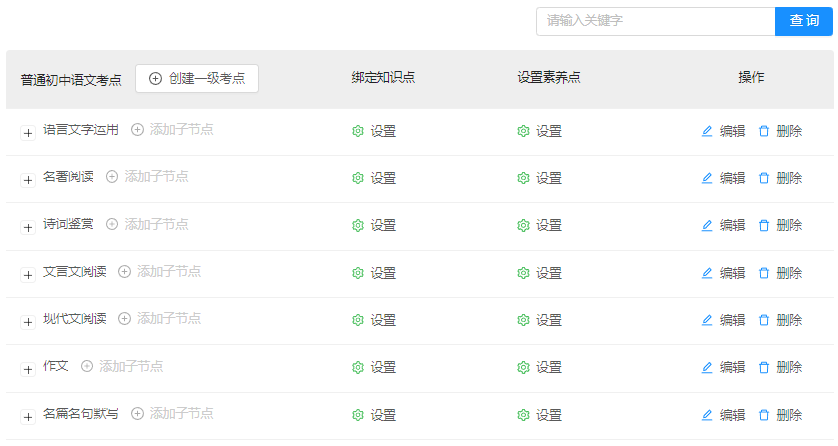
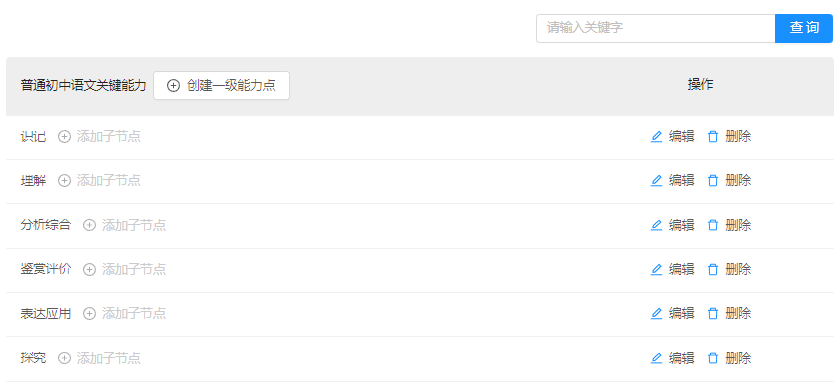
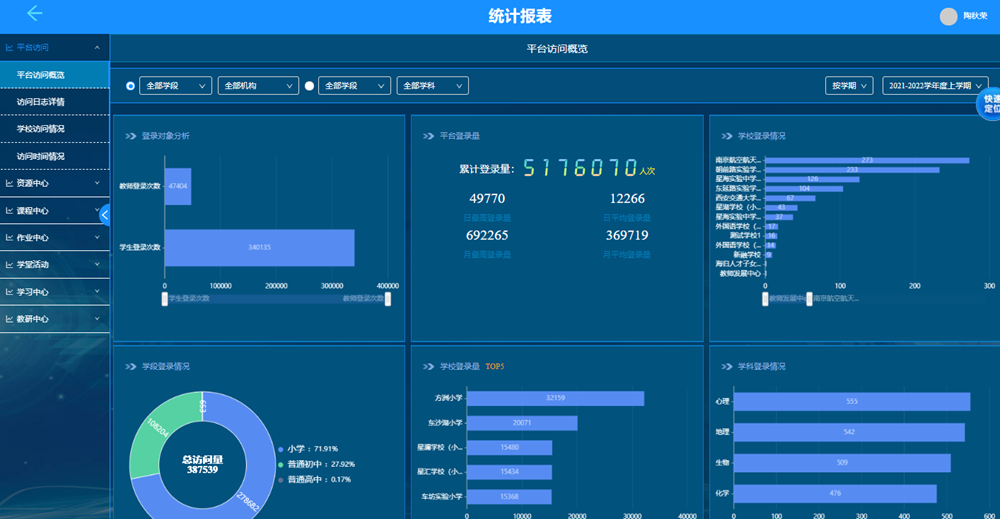
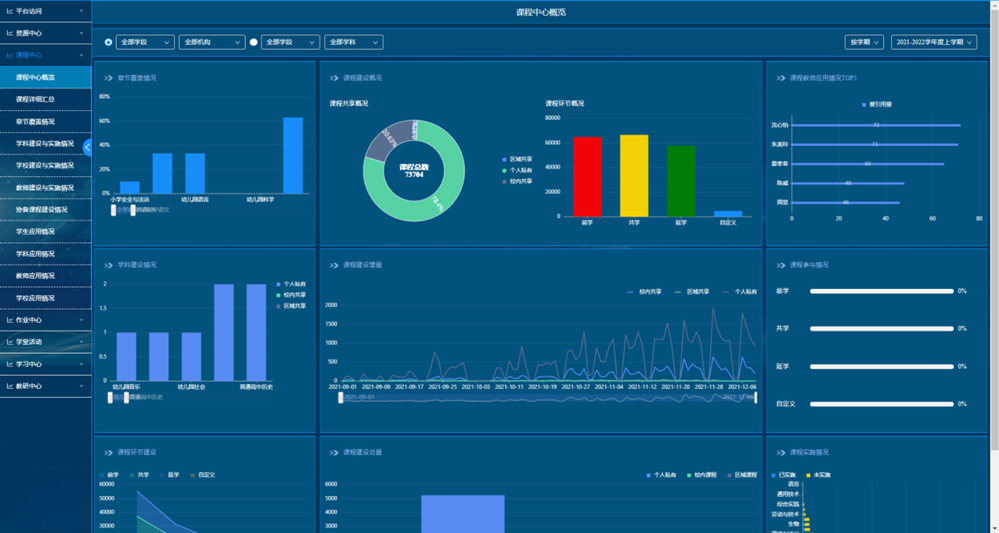
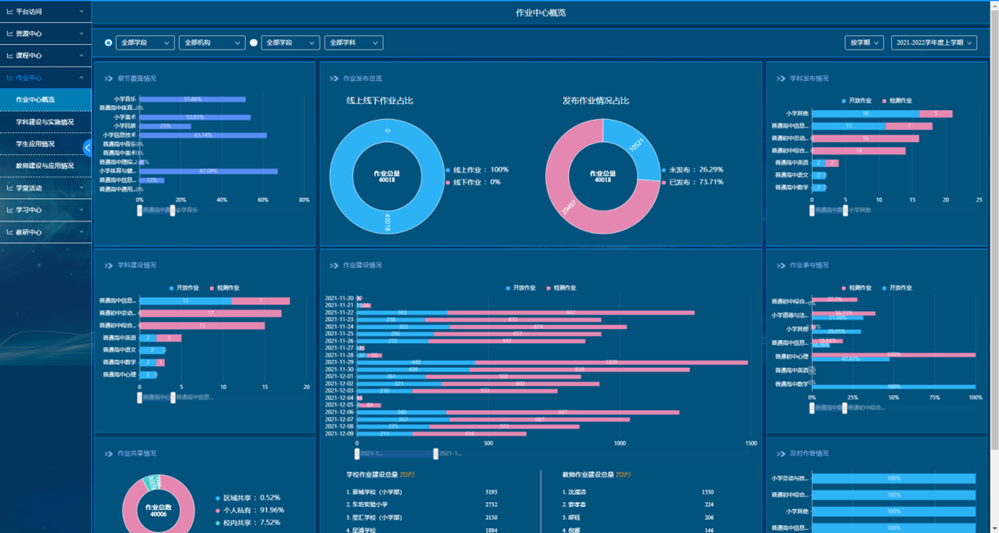
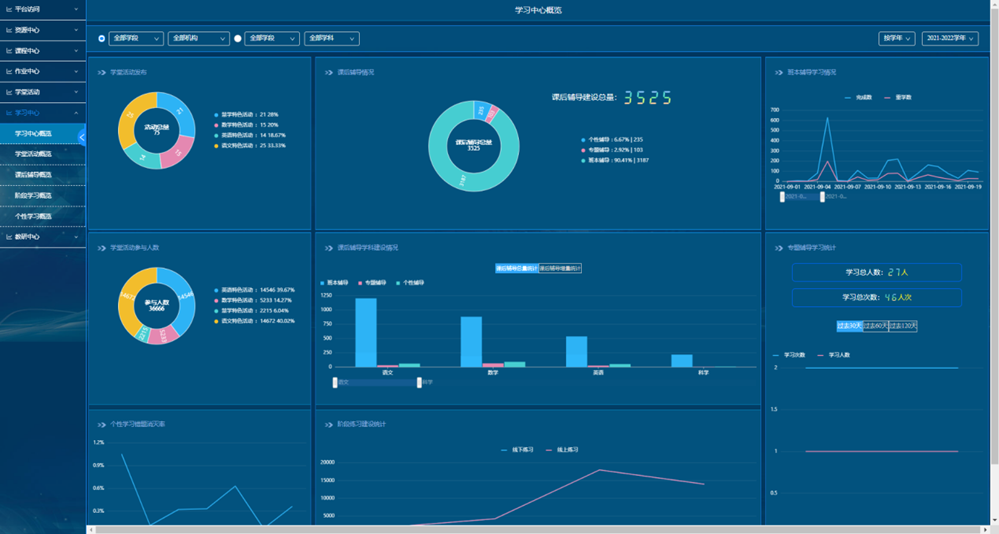
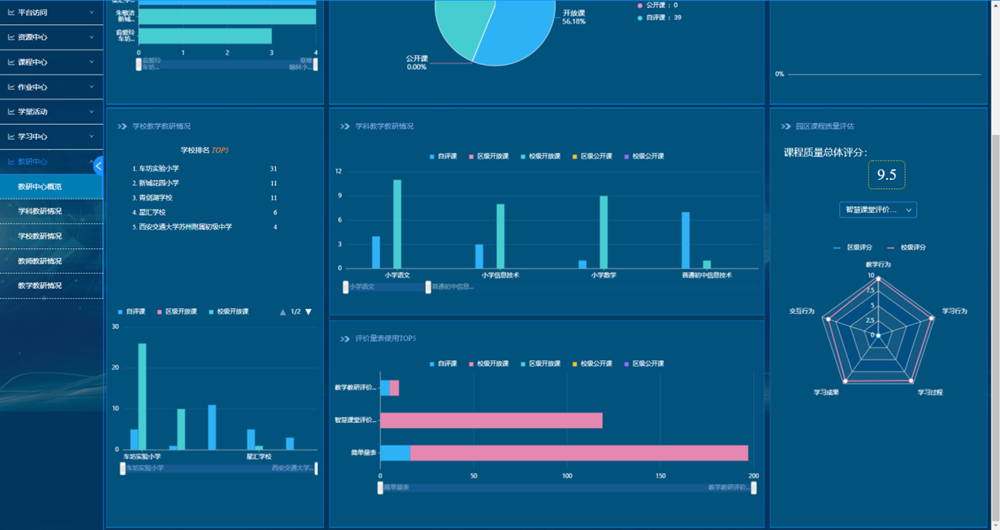
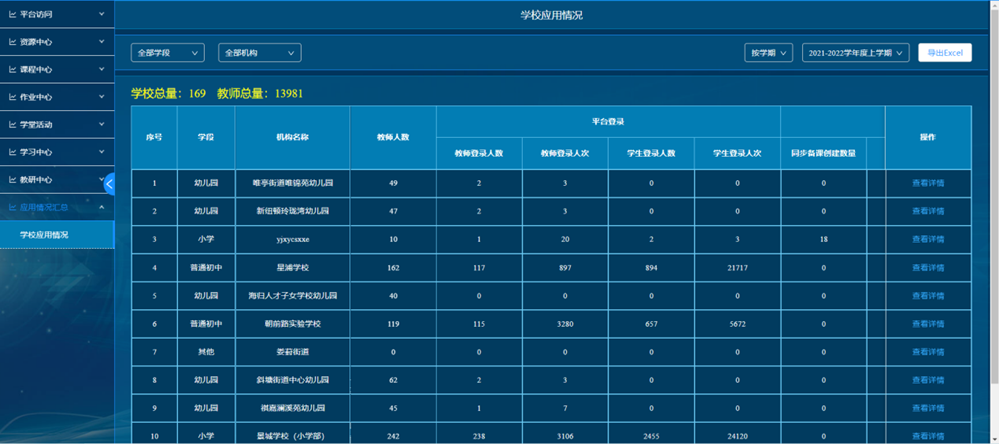
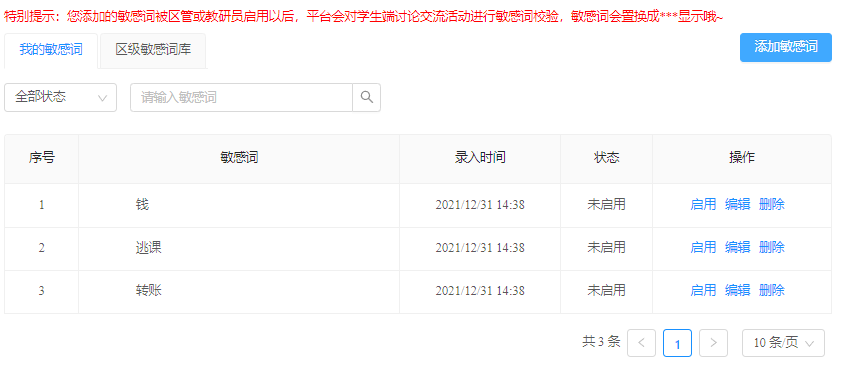
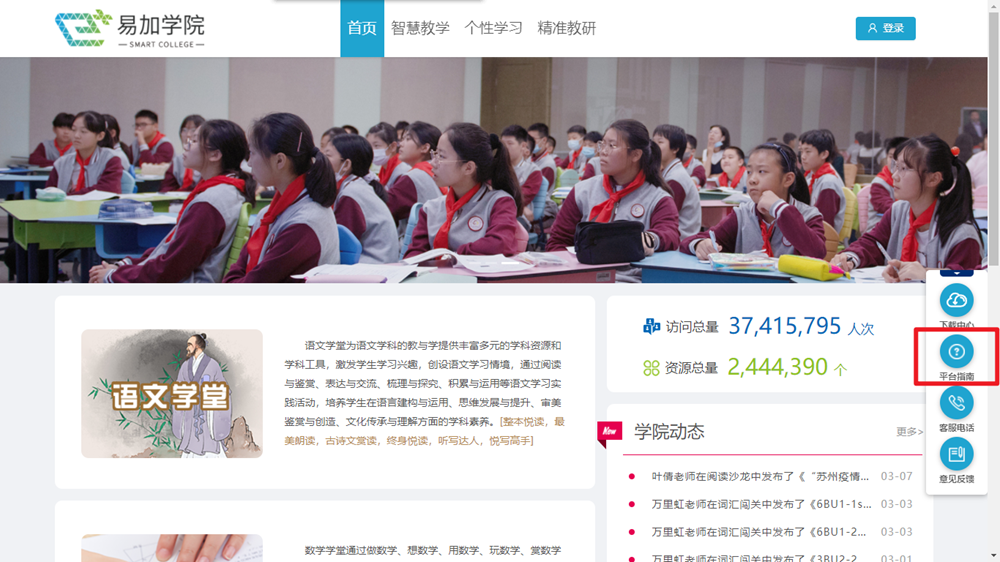
账号+密码登录
还没有账号?
立即注册